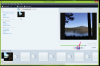Safari kann benutzerdefinierte Tastenkombinationen speichern, um Zeit zu sparen.
Die iPad Safari-Software kann dieselben Funktionen wie Desktop-Safari ausführen. Dazu gehören das Browsen mit Registerkarten, ein RSS-Reader und das Vergrößern/Verkleinern. iPad Safari kann Lesezeichen auch in einem praktischen Ordner speichern. Sie können den Safari-Browser des iPad aktualisieren, indem Sie ein allgemeines Update für das iPad-Betriebssystem durchführen. Safari wird standardmäßig mit dem iPad geliefert, und das neueste Betriebssystem-Upgrade enthält auch das neueste Safari-Update.
Schritt 1
Stecken Sie das USB-Kabel in das untere Dock des iPads. Verbinden Sie die andere Seite des USB-Kabels mit einem freien USB-Port Ihres Computers.
Video des Tages
Schritt 2
Öffnen Sie den iTunes Mediaplayer auf Ihrem Computer. Es kann eine Minute dauern, bis die Software Ihr iPad-Gerät erkennt.
Schritt 3
Klicken Sie auf das „iPad“-Symbol in der linken Spalte von iTunes und dann auf die Registerkarte „Zusammenfassung“.
Schritt 4
Klicken Sie im Fenster auf die Schaltfläche "Nach Updates suchen". Die Software sucht nach der neuesten iPad iOS-Software und fragt dann, ob Sie installieren möchten. Klicken Sie auf die Schaltfläche "Aktualisieren", um mit der Installation zu beginnen.